Win7系统隐藏文件夹开启攻略
时间:2025-06-05 12:18:11 244浏览 收藏
在计算机系统中,文件夹的隐藏功能不仅能保护文件的安全性,还能防止误删。然而,一旦文件夹被设置为隐藏状态,重新打开它就需要一定的技巧。本文将详细介绍在Win7系统中开启隐藏文件夹的具体步骤,帮助用户轻松找到和管理隐藏的文件。
不论是在现实生活中还是在计算机系统里,文件夹都能帮助我们对文件进行分类管理,使文件的查找和存储变得更加便捷。然而,在计算机中还有一种隐藏功能,能够将文件夹隐藏起来。那么,我们又该如何操作才能打开隐藏的文件夹呢?今天,我们就一起来探讨一下吧!
隐藏文件夹是一种特殊的文件属性,它不仅能保护文件的安全性,还能避免我们不小心将其删除。但一旦将文件夹设置为隐藏状态后,想要重新打开它就需要一些技巧了。针对这一问题,小编为大家整理了一份详细的步骤说明。
第一步:首先,双击“此电脑”图标,随后进入包含隐藏文件夹的磁盘分区。在这里,我们以C盘为例进行演示。
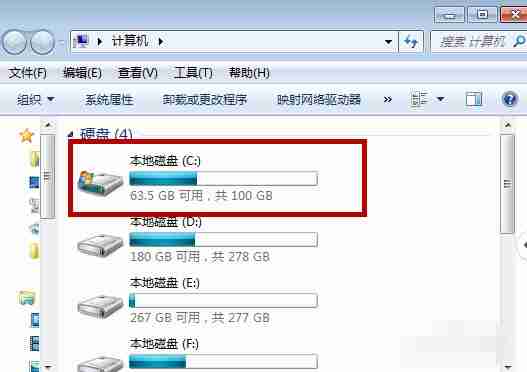
第二步:接着,在窗口左上角点击“组织”按钮,从下拉菜单中选择“文件夹和搜索选项”。
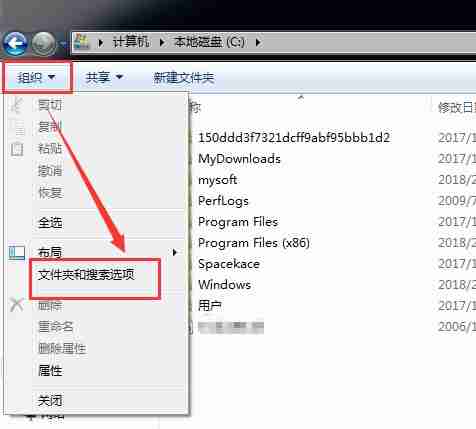
第三步:在弹出的对话框中,切换至“常规”标签页,并确保勾选了“文件夹选项”,如图所示。
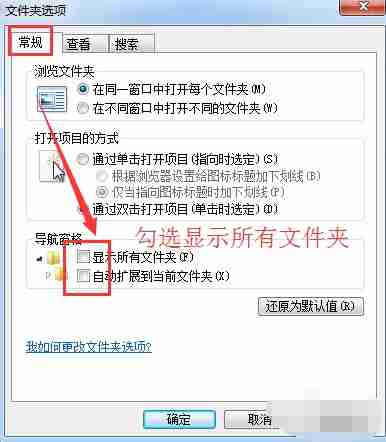
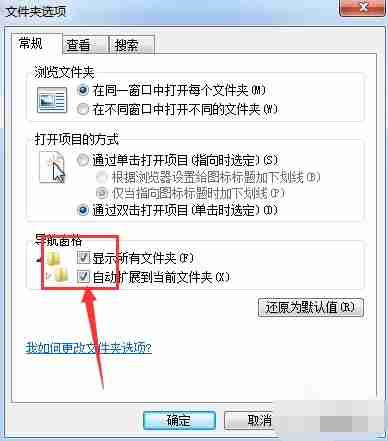
第四步:然后转到“查看”选项卡,在“高级设置”列表中找到“隐藏文件和文件夹”部分,勾选“显示隐藏的文件、文件夹和驱动器”,最后点击“应用”按钮即可完成设置。
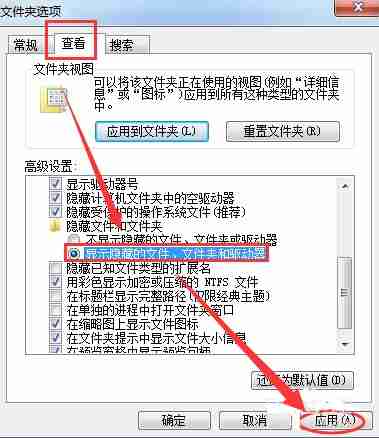
以上就是打开隐藏文件夹的具体方法了,希望对大家有所帮助!
到这里,我们也就讲完了《Win7系统隐藏文件夹开启攻略》的内容了。个人认为,基础知识的学习和巩固,是为了更好的将其运用到项目中,欢迎关注golang学习网公众号,带你了解更多关于的知识点!
相关阅读
更多>
-
501 收藏
-
501 收藏
-
501 收藏
-
501 收藏
-
501 收藏
最新阅读
更多>
-
281 收藏
-
468 收藏
-
339 收藏
-
210 收藏
-
333 收藏
-
166 收藏
-
499 收藏
-
239 收藏
-
266 收藏
-
275 收藏
-
279 收藏
-
370 收藏
课程推荐
更多>
-

- 前端进阶之JavaScript设计模式
- 设计模式是开发人员在软件开发过程中面临一般问题时的解决方案,代表了最佳的实践。本课程的主打内容包括JS常见设计模式以及具体应用场景,打造一站式知识长龙服务,适合有JS基础的同学学习。
- 立即学习 543次学习
-

- GO语言核心编程课程
- 本课程采用真实案例,全面具体可落地,从理论到实践,一步一步将GO核心编程技术、编程思想、底层实现融会贯通,使学习者贴近时代脉搏,做IT互联网时代的弄潮儿。
- 立即学习 516次学习
-

- 简单聊聊mysql8与网络通信
- 如有问题加微信:Le-studyg;在课程中,我们将首先介绍MySQL8的新特性,包括性能优化、安全增强、新数据类型等,帮助学生快速熟悉MySQL8的最新功能。接着,我们将深入解析MySQL的网络通信机制,包括协议、连接管理、数据传输等,让
- 立即学习 500次学习
-

- JavaScript正则表达式基础与实战
- 在任何一门编程语言中,正则表达式,都是一项重要的知识,它提供了高效的字符串匹配与捕获机制,可以极大的简化程序设计。
- 立即学习 487次学习
-

- 从零制作响应式网站—Grid布局
- 本系列教程将展示从零制作一个假想的网络科技公司官网,分为导航,轮播,关于我们,成功案例,服务流程,团队介绍,数据部分,公司动态,底部信息等内容区块。网站整体采用CSSGrid布局,支持响应式,有流畅过渡和展现动画。
- 立即学习 485次学习
